
Sisältö
Jos koet, että Steam-peli ei ole tällä hetkellä käytettävissä, virhe johtuu todennäköisesti tietojen häiriöstä tai puuttuvista päivityksistä. Voit korjata tämän varmistamalla, että ohjelmistosi on päivitetty. Sinun on myös varmistettava pelitiedostot.
Steam on suosittu alusta, josta PC-pelejä voi ladata. Niin kauan kuin tietokoneellasi on hyvä Internet-yhteys, saat helposti uusimmat pelit menemättä tiili- ja laastikauppaan. Se on kätevä tapa hankkia pelejä, koska se tarjoaa myös automaattisia päivityksiä.
Mitä tehdä, kun saat "Tämä peli ei ole tällä hetkellä käytettävissä" -virheen Steamissä
Yksi ongelmista, joita saatat kohdata, kun yrität pelata mitä tahansa peliä Steamissa, on silloin, kun se ei ole enää käytettävissä. Voit korjata ongelman seuraavasti.
Mitä tehdä ensin:
- Käynnistä tietokone uudelleen.
Tapa 1: Päivitä Steam
Ensimmäinen asia, joka sinun on tehtävä tässä tapauksessa, on päivittää Steam-asiakasohjelma.
Tarvittava aika: 5 minuuttia.
Pakota Steam päivittämään
- Sulje Steam.
Voit tehdä tämän lopettamalla prosessin Tehtävienhallinnasta.
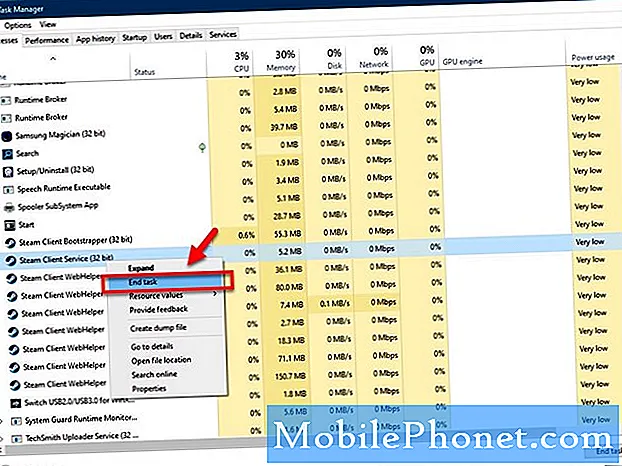
- Siirry Steamin asennushakemistoon.
Sijainti riippuu siitä, mihin Steam asennit. Helpoin tapa tehdä tämä on avata Steam-pikakuvakkeen tiedoston sijainti.
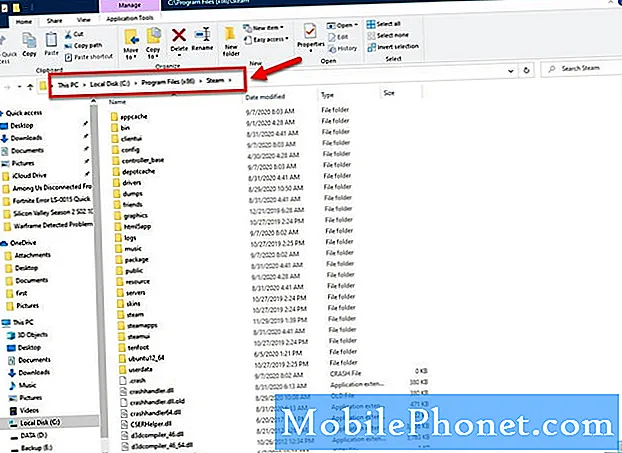
- Poista kaikki tässä hakemistossa paitsi Steam.exe ja SteamApps-kansio.
Tämä pakottaa asiakkaan päivittämään, kun kirjaudut sisään
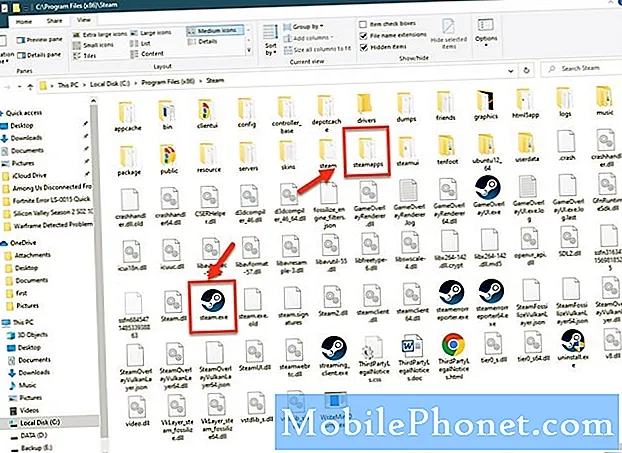
Tapa 2: Päivitä Windows-järjestelmä ja ohjaimetSteam-pelin korjaaminen ei ole käytettävissä
Sinun on varmistettava, että Windows 10 -järjestelmäsi ja ohjaimesi on päivitetty.
- Napsauta Käynnistä-painiketta.
- Napsauta Asetukset.
- Napsauta Päivitä ja suojaa.
- Napsauta Tarkista päivitykset. Jos päivityksiä löytyy, lataa ja asenna ne.
Tapa 3: Vahvista pelitiedosto
Joissakin tapauksissa ongelma johtuu vioittuneista tai puuttuvista pelitiedostoista. Pelin tarkistaminen korjaa tämän ongelman.
- Avaa Steam-käynnistin.
- Napsauta Kirjasto.
- Löydä peli kirjastostasi.
- Napsauta peliä hiiren kakkospainikkeella ja valitse Ominaisuudet.
- Napsauta Paikalliset tiedostot -välilehteä.
- Napsauta Vahvista pelitiedostojen eheys -painiketta ja odota sitten prosessin päättymistä. Tämä korjaa puuttuvat tai vioittuneet tiedostot.
Suoritettuasi yllä luetellut vaiheet korjaat onnistuneesti Steam-peli ei ole tällä hetkellä käytettävissä -virhe.
Vieraile TheDroidGuy Youtube -kanavallamme saadaksesi lisää vianetsintävideoita.
Lue myös:
- Kuinka käyttää älypuhelinta verkkokamerana


